Изменения на YouTube не распространяются на всех пользователей сразу. Google тестирует их на действующем сайте после внутреннего тестирования, позволяя им использовать их для части пользовательской базы сайта только для того, чтобы сначала собрать показатели, которые он использует для измерения воздействия изменения на веб-сайт.
В настоящее время компания тестирует новый прозрачный дизайн плеера на YouTube, который изменяет воспроизведение и управление двумя фундаментальными способами.
Первое изменение заключается в том, что вы видите видео под интерфейсом плеера благодаря его прозрачному дизайну.
Хотя это выглядит великолепно, именно автоматическое скрытие проигрывателя будет иметь большее влияние на веб-сайт потокового видео.
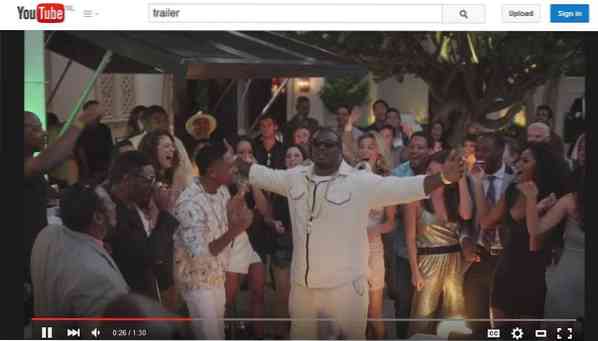
Интерфейс проигрывателя отображается при запуске и всякий раз, когда мышь находится в области видео. Как только вы его удалите, он будет скрыт на сайте до тех пор, пока не будет перемещен обратно.
Функционал самой панели воспроизведения вообще не изменился.
Активировать сейчас
Файл cookie, который устанавливает YouTube, определяет, получите ли вы интерфейс нового плеера или старый. Ниже вы найдете инструкции о том, как изменить файл cookie, чтобы настроить новый интерфейс проигрывателя на YouTube в Firefox и Chrome.
У пользователей Firefox это самый простой способ:
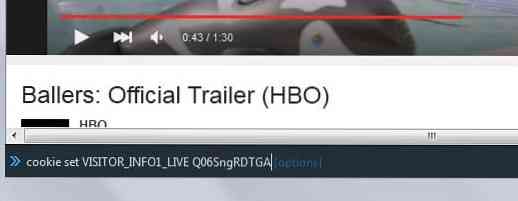
- На YouTube используйте Shift-F2 для отображения консоли разработчика.
- Как вы, возможно, знаете, он имеет функцию установки, изменения и удаления файлов cookie в Firefox.
- Напишите или скопируйте набор файлов cookie VISITOR_INFO1_LIVE Q06SngRDTGA и нажмите Enter после.
- Это устанавливает правильный файл cookie. Перезагрузите страницу, и вы получите новый интерфейс плеера.
- Обратите внимание, что для этого вам может потребоваться переключиться на интерфейс на английском языке (США) на сайте.
Пользователям Google Chrome необходимо загрузить расширение, которое позволяет им редактировать файлы cookie в браузере. EditThisCookie - один из них. Нажмите кнопку расширения на YouTube и измените файл cookie VISITOR_INFO1_LIVE, заменив его значение на Q06SngRDTGA.
Перезагрузка и новый интерфейс игрока также должны использоваться с этого момента. Чтобы вернуться, удалите файл cookie, чтобы он был установлен заново при следующей загрузке страницы на YouTube.
В Chrome нажмите F12, находясь на YouTube. Выберите Ресурсы> Файлы cookie> www.YouTube.com, щелкните правой кнопкой мыши VISITOR_INFO1_LIVE и выберите удалить из контекстного меню.
В Firefox используйте Shift-F2 на YouTube, чтобы снова открыть панель инструментов разработчика. Введите список файлов cookie и выберите удалить рядом с VISITOR_INFO1_LIVE, чтобы удалить его в браузере. (через систему Google и Caschy)
 Phenquestions
Phenquestions


